SAMSUNG NT10FP02CX SEF, NT10FP03DR SEF, NT10FP01WX SEF, NT10FK3DR SEF, NT10FP01D1 SEF User Manual [fr]
...
Avertissements
Aucune partie de cette publication ne peut être reproduite, stockée dans un système de documentation ni diffusée, sous quelque forme ou par quelque moyen que ce soit, qu'il s'agisse de photocopie mécanique, d'enregistrement ou autre, sans le consentement écrit préalable du fabricant.
Les informations contenues dans ce manuel sont sujettes à modification sans notification préalable.
Le fabricant ne pourra pas être tenu pour responsable des erreurs ou omissions techniques ou éditoriales, ni pour les dommages accidentels ou induits résultant de la fourniture, des performances ou de l'utilisation de ce matériel.
Microsoft Windows est une marque déposée de la société Microsoft Corporation.
Les noms de produit mentionnés dans ce document le sont uniquement à des fins d'identification; il peut s'agir de marques et/ou de marques déposées appartenant à une société.
Déclaration de Macrovision
Si votre ordinateur est équipé d'un lecteur DVD et d'une sortie TV analogique, lisez le paragraphe ci-dessous :
Ce produit intègre une technologie protégée par les dispositions de certains brevets U.S. et d'autres droits de propriété intellectuelle appartenant, entre autres, à Macrovision Corporation. L'utilisation de cette technologie doit être autorisée par Macrovision Corporation. Sauf autorisation contraire expresse de Macrovision Corporation, elle est exclusivement destinée à être utilisée dans le cadre d'un usage domestique et certains autres usages restreints. L'ingénierie amont et le désassemblage sont interdits.
Copyright © 2002. Tous droits réservés.
Avertissements i
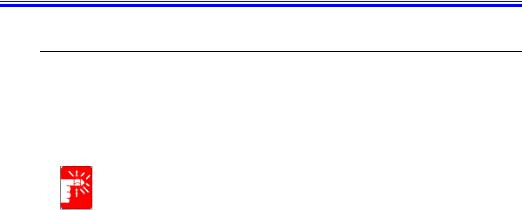
Informations importantes en matière de sécurité
Consignes de sécurité
Votre système a été spécialement conçu et testé pour répondre aux normes de sécurité les plus récentes applicables aux équipements de technologie de l'information. Toutefois, pour garantir la sécurité d'utilisation de ce produit, il est important de respecter les instructions de sécurité qui y sont apposées et celles qui figurent dans la documentation.
Suivez toujours ces instructions pour vous prémunir contre tout préjudice physique et toute altération du système.
i
Configuration de votre système
•Avant d'utiliser le système, lisez et appliquez les instructions apposées sur le produit et figurant dans la documentation. Conservez l'ensemble des instructions de sécurité et d'utilisation pour référence future.
•N'utilisez pas ce produit à proximité d'une source d'eau ou de chaleur telle qu'un radiateur.
•Placez le système sur une surface de travail stable.
•Le produit ne doit être connecté qu'à une source d'alimentation conforme aux mentions figurant sur l'étiquetage du matériel.
•Veillez à ce que la prise électrique que vous utilisez pour alimenter l'équipement soit aisément accessible en cas d'incendie ou de court-circuit.
•Si votre ordinateur est équipé d'un sélecteur de tension, assurez-vous que ce dernier est correctement positionné pour votre zone.
•Les orifices ménagés dans le boîtier de l'ordinateur sont prévus pour la ventilation. Evitez d'obstruer ou de couvrir ces orifices. Veillez à ménager un espace adéquat, au minimum 15 cm, autour du système afin d'assurer la ventilation lorsque vous organisez votre espace de travail. N'insérez jamais d'objets d'aucune sorte dans les orifices de ventilation de l'ordinateur.
iiManuel utilisateur
•Si vous utilisez un câble de rallonge avec le système, assurez-vous que l'ampérage total des produits connectés au câble d'extension ne dépasse pas l'ampérage nominal de celui-ci.
Précaution d'utilisation
•Evitez de marcher sur le câble d'alimentation ou d'y déposer quoi que ce soit.
•Evitez d'éclabousser le système. La meilleure manière d'éviter les éclaboussures consiste à ne rien manger ni boire à proximité du système.
•Certains produits disposent d'une pile CMOS jetable montée sur la carte mère. Un remplacement incorrect de la pile CMOS peut entraîner un risque d'explosion. Remplacez la pile par une pile identique ou d’un type équivalent recommandé par le fabricant. Débarrassez-vous des piles usagées conformément aux instructions du fabricant. Si un remplacement de la pile CMOS est nécessaire, veillez à ce que l'opération soit effectuée par un technicien qualifié.
•Lorsque l'ordinateur est hors tension, une faible quantité de courant continue à y circuler. Pour éviter tout risque de décharge électrique, débranchez toujours tous les câbles d'alimentation et de communication (modem) des prises murales avant de nettoyer le système.
•Débranchez le système de la prise murale et confiez le matériel à du personnel qualifié dans les cas suivants:
–Le câble d'alimentation ou la fiche est endommagé.
–Le système a été éclaboussé par un liquide.
–Le système ne fonctionne pas correctement, bien que vous vous respectiez les instructions d'utilisation.
–Le système est tombé ou le boîtier a été endommagé.
–Les performances du système se dégradent.
Informations importantes en matière de sécurité iii
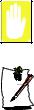
Pièces de rechange et accessoires
N'utilisez que les pièces de rechange et accessoires recommandés par le fabricant.
Afin de réduire le risque d'incendie, n'utilisez que du fil de télécommunication de type No.26 AWG ou de section supérieure.
N'utilisez pas ce produit dans des zones classées comme étant à risque. Parmi ces zones figurent les zones de soins aux patients des infrastructures de soins médicaux et dentaires, les environnements où la concentration en oxygène est élevée ou les zones industrielles.
iv Manuel utilisateur

Mise au rebut des batteries
Ne jetez jamais des batteries rechargeables ou produits alimentés par des batteries rechargeables non démontables à la poubelle.
Contactez le représentant du service clientèle pour plus d'informations sur la manière de vous débarrasser de des batteries que vous ne pouvez plus utiliser ni recharger. Respectez les réglementations locales lorsque vous vous débarrassez de batteries usagées.
Mise au rebut des batteries v

Commission fédérale des télécommunications (FCC)
Ce périphérique est conforme à la partie 15 des règles de la FCC. Le fonctionnement est soumis aux deux conditions suivant es:(1) cet appareil ne peut pas entraîner d’interférences néfastes, et (2) il doit accepter toutes les interférences reçues, notamment celles pouvant provoquer un fonctionnement indésirable.
Ce périphérique a été testé et déclaré conforme aux limitations s’appliquant aux périphériques numériques de classe B conformément à l’article 15 de la réglementation édictée par la FCC. Ces restrictions ont pour but d’offrir une protection raisonnable contre toute interférence néfaste dans une installation résidentielle. Cet équipement génère, utilise et peut émettre des radiofréquences et, s’il n’est pas installé et utilisé conformément aux instructions, il peut causer des interférence néfastes. Si cet équipement devait néanmoins interférer avec la réception d’émissions de radio et de télévision, ce que vous pouvez déterminer en l’éteignant et en le rallumant, vous êtes invité à y remédier en prenant une ou plusieurs des mesures ci-dessous :
•Réorientez ou déplacez l’antenne de réception.
•Eloignez l’équipement du récepteur.
•Branchez l’équipement à une prise secteur se trouvant sur un circuit électrique différent de celui auquel il est raccordé actuellement.
•Consultez votre revendeur ou un technicien radio/TV expérimenté.
Au besoin, vous pouvez faire appel au revendeur ou à un technicien radio/télévision expérimenté pour d’autres suggestions. Notre société décline toute responsabilité concernant des interférences radio ou télévision causées par des modifications non autorisées de cet équipement ou la substitution ou le raccordement de câbles de connexion et d’équipements autres que ceux spécifiés par nos soins. La correction reviendra alors à l’utilisateur. N’utilisez que des câbles de données blindés avec ce système.
vi Manuel utilisateur

Précautions dans l'utilisation d’un réseau local sans fil
1.Il est recommandé d’installer les périphériques du réseau local sans fil dans un espace ouvert. S'il y a un mur ou tout autre obstacle dans les alentours, le réseau sans fil ne fonctionnera pas correctement.
2.Le retrait de la carte du réseau local sans fil peut endommager les pièces. Pour tout problème d'utilisation du réseau local sans fil, veuillez contacter le centre de service technique.
3.Le réseau local sans fil est conçu pour être utilisé sur une fréquence de 2,4GHz sans aucune restriction de licence.
Réglementation concernant l'utilisation de canaux en France
Le nombre de canaux que vous pouvez utiliser pour le réseau local sans fil diffère d’un pays à l’autre. Cependant, en France, pour les réseaux sans fil, vous ne pouvez utiliser que 2 canaux (canal 10, 11).
• Norme : |
IEEE 802.11b |
• Règlement : |
ETSI 300 328, étiqueté CE |
• Attribution des canaux : |
Canal 10 (2457MHz), Canal 11 (2462MHz) |
Déclaration FCC pour l’utilisation d’un réseau local sans fil :
“ Durant l’installation et l’utilisation de cet émetteur et de cette antenne, la limite d’exposition aux fréquences radio fixée à 1mW/cm2 peut être dépassée lors d’une présence à proximité de l’antenne installée. Par conséquent, l’utilisateur doit systématiquement se tenir à une distance supérieure à 20 cm par rapport à l’antenne. Cet appareil ne doit pas être situé près d’un autre émetteur ou d’une antenne émettrice. ” Afin d’éviter toute interférence électrique de l’adaptateur CA avec votre PC ou avec tout autre appareil électrique à proximité, branchez le câble de connexion CC entre le câble de l’adaptateur CA et le PC.
Commission fédérale des télécommunications (FCC) vii

Federal Communications Commission (FCC) Part 68
Statement
Cet équipement est conforme à la réglementation édictée par la FCC. L’arrière
de cet équipement comporte une étiquette mentionnant notamment son
numéro d’enregistrement FCC et son numéro REN (ringer equivalence
number). Ces informations doivent être transmises à la demande à la compagnie du téléphone.
Cet équipement utilise les prises USOC suivantes : RJ11C
Un cordon téléphonique et une fiche modulaire compatibles FCC sont fournis avec cet équipement. Cet équipement est conçu pour être connecté au câblage de l’installation ou au réseau téléphonique à l’aide d’une fiche modulaire compatible conforme à l’article 68. Consultez les instructions d’installation pour plus d’informations.
Le REN est utilisé pour déterminer la quantité de périphériques pouvant être connectés à la ligne téléphonique. Des REN excessifs sur la ligne téléphonique peuvent entraîner l’absence de sonnerie de périphériques en cas d’appels entrants. Dans la plupart des régions, la somme des REN ne peut être supérieure à cinq (5). Pour être certain du nombre de périphériques pouvant être connectés à une ligne, tel que déterminé par le total des REN, contactez la compagnie du téléphone locale pour déterminer le nombre maximum de REN pour la zone d’appel.
Si l’équipement terminal nuit au réseau téléphonique, la compagnie du téléphone vous informera à l’avance de la nécessité d’une interruption momentanée du service. Si un préavis s’avère impossible, la compagnie du téléphone informera le client dès que possible. Vous serez également informé de votre droit de déposer une plainte auprès de la FCC si vous l’estimez nécessaire.
La compagnie du téléphone peut apporter des modifications à ses installations, à son équipement, à ses activités ou procédures pouvant affecter le fonctionnement de l’équipement. Le cas échéant, la compagnie du téléphone vous informera à l’avance des modifications nécessaires pour assurer un service ininterrompu.
Si vous rencontrez des problèmes avec cet équipement (modem SENS), contactez votre distributeur local pour des informations de réparation et de garantie. Si l’équipement nuit au réseau téléphonique, la compagnie du téléphone peut vous inviter à le déconnecter jusqu’à la résolution du problème.
L’utilisateur doit avoir recours aux accessoires et câbles fournis par le fabricant pour obtenir des performances optimales du produit.
Aucune réparation ne peut être effectuée par le client.
viii Manuel utilisateur
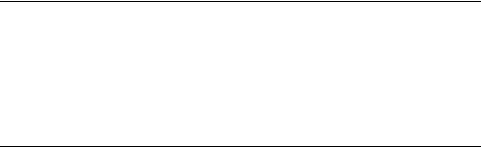
Cet équipement ne peut être utilisé sur un téléphone public à pièces mis à disposition par la compagnie du téléphone. La connexion à des services de ligne partagée est soumise aux tarifs locaux.
En vertu de la loi de protection des usagers du téléphone de 1991 (1991 Telephone Consumer Protection Act), il est illégal d’utiliser un ordinateur ou un autre périphérique électronique, notamment des télécopieurs, pour envoyer tout message à moins qu’il ne comporte clairement une marge au haut ou au bas de chaque page transmise ou sur la première page de la transmission, la date et l’heure d’envoi et une identification de l’entreprise ou entité, ou de toute autre personne envoyant le message et le numéro de téléphone de la machine, de l’entreprise, d’une autre entité ou de la personne expéditrice. (Le numéro de téléphone fourni ne peut correspondre à des frais supérieurs aux coûts de transmission locaux ou à longue distance).
Pour programmer ces informations dans votre télécopieur, consultez le manuel d’utilisation de votre logiciel de communication.
Déclaration CTR21
Cet équipement a reçu l'agrément, conformément à la décision 98/482/CE du Conseil, concernant la connexion paneuropéenne de terminal unique aux réseaux téléphoniques publics commutés (RTPC). Toutefois, comme il existe des différences d'un pays à l'autre entre les RTPC, l'agrément en soi ne constitue pas une garantie absolue de fonctionnement optimal à chaque point de terminaison du réseau RTPC.
En cas de problème, vous devez contacter en premier lieu votre fournisseur.
Règlement canadien de brouillage radioélectrique
This apparatus does not exceed the class B limits for radio noise emissions set out in the radio interference regulations of the Canadian Department of Communications.
Le présent appareil n’émet pas de bruits radioélectriques dépassant les limites applicable aux appareils de la classe B prescrites par le règlement de brouillage radioélectrique dicté par le ministère canadien des Communications.
Commission fédérale des télécommunications (FCC) ix

Sécurité du laser
Tous les systèmes équipés d'un lecteur de CD ou de DVD sont conformes aux normes de sécurité appropriée, y compris les normes IEC 825. Les dispositifs de laser montés dans ces composants sont classifiés comme “ Class 1 Laser Products ” (produits laser de classe 1) aux termes de la norme sur les performances en matière de rayonnement du Department of Health and Human Services des Etats-Unis. Si l'unité nécessite une intervention technique, contactez un technicien agréé.
Note concernant la sécurité du laser :
L'utilisation de commandes, réglages ou procédures autres que ceux spécifiés dans ce manuel peut entraîner une exposition à des radiations dangereuses. Afin d'éviter toute exposition à des rayons laser, n'essayez jamais d'ouvrir le boîtier d'un lecteur de CD ou de DVD.
x Manuel utilisateur
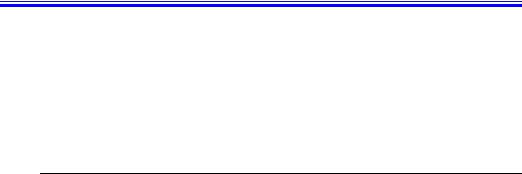
Exigences concernant le câble d'alimentation
Le système de câblage d'alimentation (connecteur, câble flexible et fiche pour prise murale) que vous avez reçu avec votre ordinateur est conforme aux exigences d'utilisation en vigueur dans le pays où vous avez acheté votre équipement.
Le système de câblage à utiliser dans d'autres pays doit être conforme aux exigences en vigueur dans le pays où vous utilisez l’ordinateur. Pour plus de détails sur les exigences concernant le système de câblage, contactez votre distributeur agréé, votre revendeur ou votre technicien.
Exigences de portée générale
Les exigences énoncées ci-dessous sont valables pour tous les pays :
•La longueur du câblage d'alimentation ne peut être inférieure à 1,8 mètre ni supérieure à 3 mètres.
•Tous les systèmes de câblage doivent être homologués par une agence dûment accréditée pour ce type d'évaluation dans le pays où le câble doit être utilisé.
•Le système de câblage doit avoir une capacité minimum de 7 A et pouvoir supporter une tension nominale de 125 ou 250 volts CA, selon le système de distribution d'électricité du pays en question.
•Le connecteur doit présenter la configuration mécanique d'un connecteur de type EN 60 320/IEC 320 Standard Sheet C13, pour pouvoir s'accoupler correctement avec la prise d'alimentation de l'ordinateur.
Exigences concernant le câble d'alimentation xi
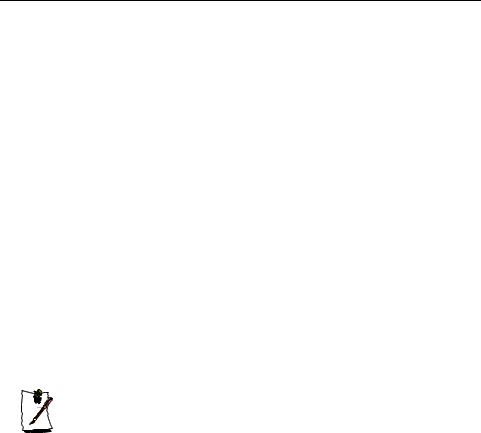
Exigences relatives au système de câblage spécifiques à certains pays
La liste ci-dessous répertorie les exigences spécifiques applicables dans certains pays :
Pays |
Agence d'homologation |
Nombre de notes applicables |
Australie |
EANSW |
1 |
|
|
|
Autriche |
OVE |
1 |
|
|
|
Belgique |
CEBC |
1 |
|
|
|
Canada |
CSA |
2 |
|
|
|
Danemark |
DEMKO |
1 |
|
|
|
Finlande |
FIMKO |
1 |
|
|
|
France |
UTE |
1 |
|
|
|
Allemagne |
VDE |
1 |
|
|
|
Italie |
IMQ |
1 |
|
|
|
Japon |
JIS |
3 |
|
|
|
Pays-Bas |
KEMA |
1 |
|
|
|
Norvège |
NEMKO |
1 |
|
|
|
Suède |
SEMKO |
1 |
|
|
|
Suisse |
SEV |
1 |
|
|
|
Royaume-Uni |
BSI |
1 |
|
|
|
Etats-Unis |
UL |
2 |
|
|
|
Remarques :
1. Le câble flexible doit être un conducteur de type HO5VV-F, 2, d'une section de 1,0 mm². Les adaptateurs du système de câblage (connecteur et fiche pour prise murale) doivent porter le label d'homologation de l'agence responsable de ce type d'évaluation dans le pays où ils seront utilisés.
2. Le câble flexible doit être du type SVT ou équivalent, No.18 AWG. La fiche pour prisemurale doit être du type bipolaire avec terre.
3. Au Japon, le connecteur, le câble flexible et la fiche pour prise murale doivent porter un marquage “ T ” et un numéro d'enregistrement conforme à la Loi Dentori. Le câble flexible doit être du Type VCT ou VCTF, avec trois conducteurs d'une section de 0,75 mm². La fiche pour prise murale doit être du type bipolaire avec terre, et présenter une configuration conforme à la norme industrielle japonaise C8303 (15 A, 125V).
xii Manuel utilisateur
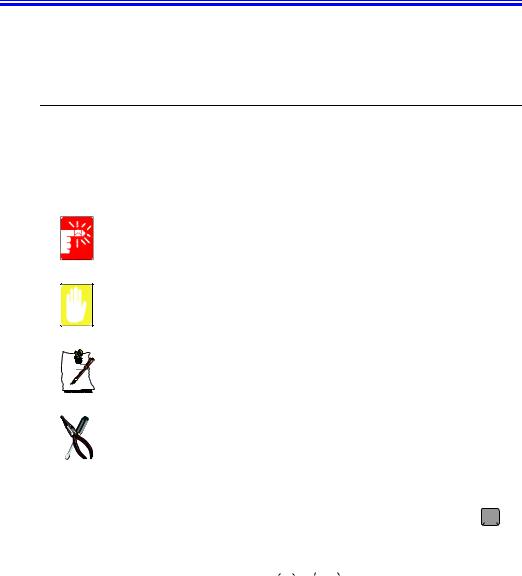
Utilisation de la documentation
Nous vous félicitons pour l’achat de cet ordinateur portable. Que vous soyez néophyte ou chevronné dans l’utilisation d’un ordinateur portable, ce manuel d’utilisation vous aidera à exploiter au mieux les possibilités de votre ordinateur.
Conventions utilisées dans ce manuel
Icônes
Vous rencontrerez dans ce manuel trois icônes associées à des types de message particuliers. Ces icônes sont insérées devant la procédure ou les informations auxquelles elles s’appliquent:
Avertissement :
signale un risque de dommage corporel.
Consignes de précaution :
signale un risque d’endommagement de l’équipement ou des données.
Remarque :
winforme de circonstances particulières.
Informations techniques :
Vous indique les exigences particulières ou les restrictions d'utilisation de cet (ces) élément(s)
Conventions du clavier
Les touches que vous devez actionner pour exécuter certaines fonctions sont signalées dans le manuel à l’aide d’un petit dessin représentant le bouton. Par exemple:  ou <Ctrl> indique la touche Contrôle (Ctrl sur le clavier).
ou <Ctrl> indique la touche Contrôle (Ctrl sur le clavier).
Si vous devez actionner deux touches en même temps, les noms de touche sont associés à l’aide du signe plus (+). Par exemple:  +
+  ou <Fn+F8> signifie que vous devez appuyer sur la touche <Fn> et, tout en la maintenant enfoncée, appuyer sur la touche <F8>.
ou <Fn+F8> signifie que vous devez appuyer sur la touche <Fn> et, tout en la maintenant enfoncée, appuyer sur la touche <F8>.
Utilisation de la documentation 1
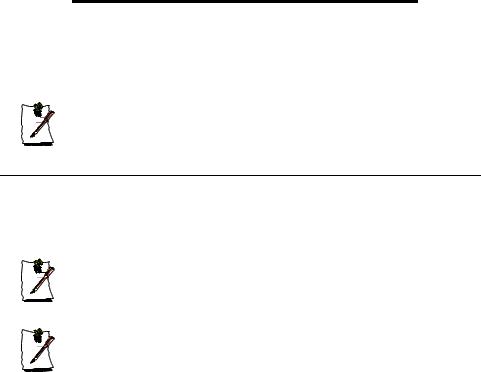
Convention de dénomination du lecteur de CD-ROM
Bon nombre de programmes d’installation exigent que vous exécutiez un programme à partir du lecteur de CD-ROM. La séquence d’installation du programme suppose que le CD-ROM est inséré dans le lecteur d:\. Ce n’est cependant pas toujours le cas. Le nom du lecteur de CD-ROM correspond au caractère alphabétique qui suit la lettre attribuée à votre dernier disque dur. Par exemple, si vous avez un disque dur contenant deux partitions, celles-ci sont respectivement désignées par les lettres C: et D:; la lettre E: sera alors attribuée au lecteur de CD-ROM.
Conventions du Touchpad
Vous serez parfois invité à cliquer ou double-cliquer sur des éléments affichés à l’écran. Le Touchpad fonctionne grosso modo comme une souris à roulette; les différences de fonctionnement sont expliquées en détail.
L’objet sur lequel vous devez cliquer est noté en caractère Gras ou représenté par une petite illustration semblable à celle du bouton.  illustré ci-contre
illustré ci-contre
Tableau 1. Convention de clic du Touchpad
Action |
Méthode |
|
|
Cliquer |
Enfoncer et relâcher immédiatement le bouton gauche |
|
du Touchpad |
|
|
Double-cliquer |
Cliquer rapidement deux fois de suite sur le bouton |
|
gauche du Touchpad |
|
|
Presque tous les programmes Windows affichent le nom et la fonction d’un
bouton ou d’une icône si vous positionnez le curseur du Touchpad sur
l’élément en question.
Documentation sur les logiciels
Votre ordinateur est livré d’origine avec plusieurs programmes logiciels préinstallés. Certains logiciels sont livrés avec leur propre documentation en ligne ou imprimée. Pour plus de détails, consultez la documentation ou les rubriques d’aide.
Il est possible que les figures et illustrations de ce manuel ne soient pas rigoureusement identiques à celles que vous rencontrerez sur votre système.
Note concernant les icônes générales
Certaines icônes utilisées dans Windows XP peuvent être placées dans la barre des tâches en sélectionnant (exemple : Placez l'icône du volume dans la barre des tâches) dans la boîte de dialogue Propriétés.
2 Manuel utilisateur
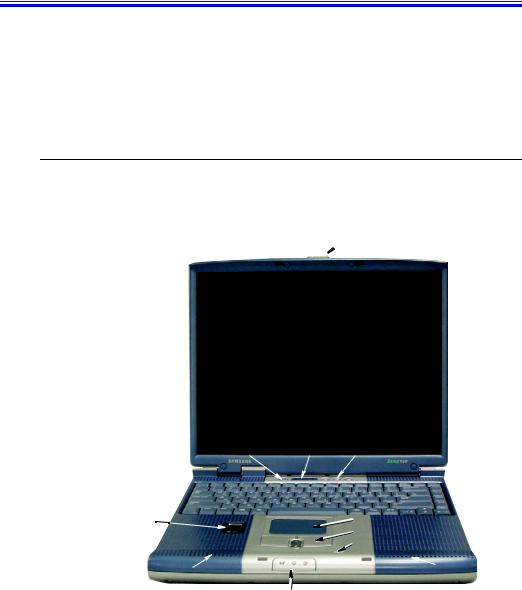
Présentation de l’ordinateur
Votre ordinateur est un ordinateur portable léger intégrant des fonctions telles que le support Dolby Digital & Dolby Theater, les lecteurs de disquettes et de CD-ROM, le système de sécurité Biometric (empreintes digitales) (option d’usine) ainsi que l’option LAN sans fil (option d’usine) afin de répondre à vos besoins de traitement informatique à domicile ou en déplacement. (Les figures peuvent être différentes en fonction des options).
Emplacement des composants
Les 6 figures suivantes indiquent l'emplacement de tous les boutons, des témoins d'état (DEL) et des équipements nécessaires au fonctionnement de votre ordinateur portable.
Avant
 Loquet de verrouillage de l'écran LCD
Loquet de verrouillage de l'écran LCD
Bouton de |
|
Boutons du |
|
marche/arrêt |
|
||
DEL |
clavier magique |
||
|
Pavé de |
Clavier |
|
|
sécurité |
Bloc tactile |
Biometric |
|
|
Boutons du Touchpads |
|
Microphone |
Haut-parleur |
Haut-parleur |
Témoins du courrier électronique, de la batterie et témoin d’état de l’alimentation
Présentation de l’ordinateur 3

Boutons et DEL
|
Icône de Etat de |
Bouton de marche/arrêt |
la batterie |
Icône de verrouillage du |
|
|
|
|
|
|
|
|
|
|
Bouton programmable |
|
|
|
Icône de |
|||||
clavier numérique |
|
|
|
|
|
|
|
|
|
|
|
|
par l’utilisateur |
|
|
|
marche/arrêt |
|||
|
|
|
|
|
|
|
|
|
|
|
|
|
|
|
|
|
|
|||
Icône de verrouillage |
|
|
|
|
|
|
|
|
|
|
|
E-Mail Alert |
||||||||
|
|
|
|
|
|
|
|
|
|
|
|
|
||||||||
des majuscules |
|
|
|
|
|
|
|
|
|
Bouton E-Mail |
|
|
|
|
||||||
|
|
|
|
|
|
|
|
|
|
|
|
|
||||||||
Icône de verrouillage |
|
|
|
|
|
|
|
|
|
|
||||||||||
|
|
|
|
|
|
|
|
|
|
|||||||||||
|
|
|
|
|
|
|
|
|
|
|
|
|
||||||||
du défilement |
|
|
|
|
|
Bouton Internet |
|
|
|
|
||||||||||
|
|
|
|
|
|
|
|
|
||||||||||||
Icône d'accès aux lecteurs |
|
|
|
|
|
|
|
|
|
|
|
|
|
|||||||
|
|
|
|
|
|
|
|
|
|
|
|
|
||||||||
Côté droit
FDD |
CD/DVD - ROM |
Orifices d'aération |
Disque dur |
Port LAN |
|
|
|
|
Ethernet |
Côté gauche
Bouton d'éjection de |
|
|
la carte PC |
Emplacement pour carte PC |
Batterie |
|
||
|
|
Sortie TV |
Orifice du |
Port du verrou de |
|
|
|
|
|
|
|
|
|
|
|
Roulette de |
|
|
|
|
|
|
|
|
|
|
|
contrôle du volume |
|||
|
|
|
|
|
|
|
|
|
|
|
||||
|
ventilateur |
sécurité |
|
|
|
|
|
|
|
|
|
Prise d’entrée SPDIF |
||
|
|
|
|
|
|
|
|
|
|
|||||
|
|
|
|
|
|
|
|
|
|
Line In Jack |
||||
|
|
|
|
|
|
|
|
|
|
|||||
|
|
|
|
|
|
|
|
Prise microphone |
||||||
|
|
|
|
|
|
|
|
|||||||
|
|
|
|
|
|
Prise casque |
||||||||
|
|
|
|
|
|
|||||||||
4 Manuel utilisateur

Arrière
Port PS/2 |
|
|
|
|
|
|
|
Port 1394 |
||
|
|
|
|
|
|
|||||
Port modem |
|
|
|
Port parallèle imprimantet Docking |
|
|
|
|
|
Port USB |
|
|
|
|
|
|
|||||
Port alimentation CC |
|
Connector |
|
|
|
Orifices d'aération |
||||
|
|
|
|
|||||||
|
|
|
|
|
|
|
||||
|
|
|
|
|
|
Port moniteur de votre |
||||
|
|
|
|
|
|
|||||
|
|
|
|
|
moniteur externe |
|||||
Dessous
 Loquet “Flex-Bay"
Loquet “Flex-Bay"
Logement de la batterie
Compartiment du “Flex-Bay"
Disque dur
Logement des modules mémoire
Compartiment du module mini PCI
Présentation de l’ordinateur 5
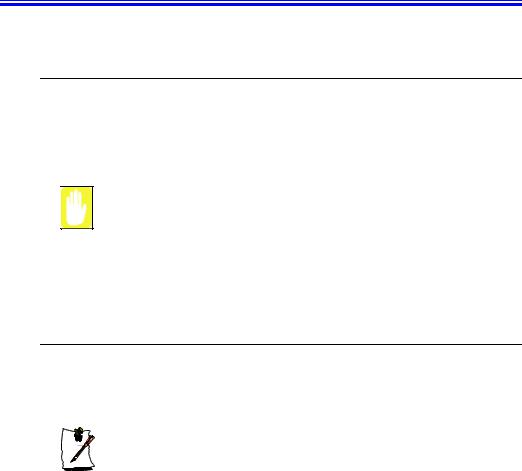
Première utilisation de votre ordinateur
Cette section décrit comment utiliser votre ordinateur pour la première fois.
Installation de la batterie
Pour installer la batterie :
1.Une fois l’ordinateur hors tension, fermez l'écran à cristaux liquides et retournez l’ordinateur de façon à en exposer la face inférieure.
2.Faites glisser le couvercle du compartiment de la batterie vers le haut et ôtez-le.
Introduisez la batterie dans le compartiment, en vérifiant son orientation correcte pour sa bonne adaptation.
3.Faites glisser la batterie dans le compartiment. Veillez à ce qu’elle y soit totalement introduite.
4.Alignez les pattes du couvercle sur les fentes du compartiment de la batterie.
5.Poussez le couvercle vers le bas jusqu’à ce qu’il se mette en place.
Raccordement de l’adaptateur secteur
Votre ordinateur est alimenté par sa batterie ou par le secteur. La première fois que vous l’utilisez, chargez complètement la batterie en raccordant le câble d’alimentation à l’ordinateur et à une prise secteur.
Il est normal que les batteries se déchargent si elles restent inutilisées
pendant une période prolongée. Lorsque vous ne l’employez pas, la batterie
peut se décharger complètement en 2 à 3 mois. C’est ainsi qu’elle peut s’être
déchargée entre le moment où l’ordinateur a quitté l’usine et celui où il vous a été livré.
Pour raccorder le câble d’alimentation :
1.Branchez la fiche de l’adaptateur secteur sur le connecteur d’alimentation situé à l’arrière de l’ordinateur.
6 Manuel utilisateur

2. Raccordez le câble d’alimentation à l’adaptateur secteur, puis à une prise secteur.
Adaptateur secteur
La batterie commence à se charger dès que le câble d’alimentation est branché sur une prise secteur. Elle se charge plus vite si l’ordinateur est mis hors tension pendant l’opération.
Si la batterie est totalement déchargée et l’ordinateur hors tension, il faut environ 3 heures pour la recharger. Si l’ordinateur est sous tension, l’opération prend environ 6 heures. Lorsque la batterie est en cours de chargement, le témoin de charge de la batterie prend la couleur rouge. Dès qu’elle est à pleine charge, le témoin devient vert.
Voir la section “Utilisation des options de gestion de l’alimentation” , à la page 55 pour plus d’informations sur l’utilisation de la batterie de l’ordinateur.
Mise sous tension de l’ordinateur
Pour mettre l’ordinateur sous tension pour la première fois:
1.Faites coulisser le loquet de verrouillage de l’écran LCD situé sur l'avant du couvercle vers la droite.
2.Soulevez le couvercle.
3.Appuyez sur le bouton de mise sous tension.
Première utilisation de votre ordinateur 7
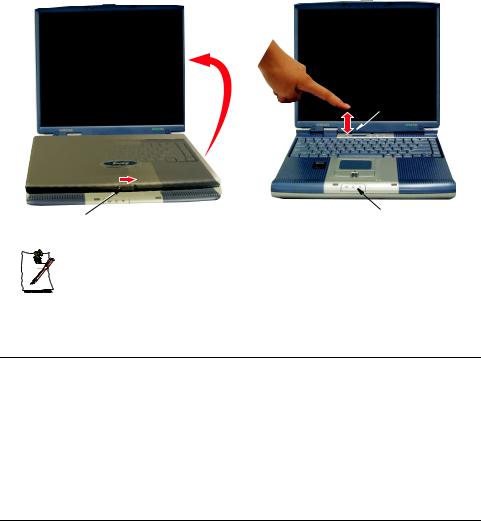
Lorsque l’ordinateur est sous tension, le témoin d’alimentation s’allume.
Bouton de mise sous tension
Loquet du couvercle |
Témoin d’alimentation |
Démarrage initial de l’ordinateur
La première fois que vous démarrez l’ordinateur, les écrans d’enregistrement du système d’exploitation s’affichent. Lisez simplement les écrans et suivez leurs instructions. Vous devez accomplir cette procédure pour pouvoir utiliser l’ordinateur. Un didacticiel est prévu en cas de besoin.
Réglage de l’écran à cristaux liquides
La première fois que vous utilisez l’ordinateur, vous devrez peut-être en régler l’écran.
Le contraste d’un écran à cristaux liquides TFT étant préréglé au maximum à l’usine, il est inutile de le modifier.
Pour régler l’écran à cristaux liquides :
•Appuyez sur <Fn+flèche droite> pour augmenter la luminosité.
•Appuyez sur <Fn+flèche gauche> pour diminuer la luminosité.
Arrêt de l’ordinateur
Avant d’arrêter l’ordinateur, assurez-vous que vous avez enregistré les données et le ravail en cours. Le système vous demande si vous voulez enregistrer votre travail ; le fait de sauvegarder votre travail accélérera le processus de d'arrêt.
Pour arrêter l’ordinateur, procédez comme suit :
1. Dans la barre des tâches, cliquez sur  .
.
8 Manuel utilisateur

Si vous devez redémarrer l'ordinateur après installation ou réinstallation d'un logiciel ou parce qu'il ne répond pas, sélectionnez l'option Redémarrer à l’étape 3 ci-dessous.
2.Cliquez sur Arrêter l’ordinateur pour afficher la fenêtre contextuelle d’arrêt indiquée ci-dessous.
3. Cliquez sur Arrêter  afin de terminer la séquence d’arrêt.
afin de terminer la séquence d’arrêt.
Arrêt :
Si le système ne s’arrête pas, appuyez sur le bouton de marche/arrêt et maintenez-le enfoncé pendant plus e 5 secondes, voir la section “Utilisation des options de gestion de l’alimentation” , page 52.
Fonctions du bouton de marche/arrêt :
Le bouton de marche/arrêt ne sert pas simplement à la mise en marche et à
l’arrêt de l’ordinateur, il possède plusieurs autres fonctions, voir la section
“Utilisation des options de gestion de l’alimentation” , à la page 55.
Vous pouvez également effectuer un redémarrage logiciel en enregistrant vos fichiers, puis en appuyant sur les touches  +
+  +
+  <Ctrl+Alt+Suppr> pour afficher la fenêtre “ Gestionnaire des tâches Windows ”, puis en cliquant sur Arrêter > Redémarrer.
<Ctrl+Alt+Suppr> pour afficher la fenêtre “ Gestionnaire des tâches Windows ”, puis en cliquant sur Arrêter > Redémarrer.
Vous pouvez effectuer un réamorçage en appuyant sur le bouton de marche/arrêt pendant plus de 4 secondes pour arrêter l’ordinateur, en attendant plus de cinq secondes, puis en appuyant de nouveau sur le bouton de marche/arrêt pour allumer l’ordinateur. Le système peut procéder à des vérifications supplémentaires lors de son redémarrage.
Conseils d’utilisation de l’ordinateur
Les informations suivantes vous permettront d’éviter certains problèmes potentiels liés à l’utilisation de l’ordinateur :
Première utilisation de votre ordinateur 9

Démontage de l'ordinateur :
N’essayez pas de démonter l'ordinateur. Toute ouverture du châssis du système annule votre garantie. Seul un centre de service technique agréé par le fabricant peut remplacer ou ajouter des pièces dans le châssis.
•Tenez compte de tous les avertissements et consignes contenus dans la documentation de l’ordinateur.
•La surface polarisée de l’écran à cristaux liquides est fragile. Pour éviter de l’endommager, ne touchez pas l’écran.
•Utilisez exclusivement des adaptateurs secteur, des adaptateurs pour allumecigare, des modules mémoire et d’autres options agréés.
•Contrairement à un ordinateur de bureau, un portable est compact et le flux d’air autour de ses composants est restreint, ce qui peut entraîner une surchauffe. A l’intérieur de l’ordinateur, un ventilateur se met en marche si nécessaire pour éliminer une partie de cette chaleur. Veillez à ce que l’orifice du ventilateur, situé sur le côté gauche de l’ordinateur, ne soit jamais obstrué pendant l’utilisation.
•Evitez d’utiliser ou de ranger l’ordinateur dans des endroits très froids ou très chauds, notamment dans un véhicule par une journée de forte chaleur. Eloignez l’ordinateur des appareils de chauffage et des rayons directs du soleil. Toute exposition à une chaleur excessive risque d’endommager les composants de l’ordinateur.
Si vous avez abandonné l‘ordinateur dans un endroit où la température est particulièrement élevée et si vous souhaitez ensuite l’utiliser, laissez-le d’abord refroidir jusqu’à ce qu’il atteigne la température ambiante (en ouvrant l’écran à cristaux liquides).
•Ne retirez pas le volet d’accès au logement des modules mémoire et n’essayez pas d’installer un module mémoire lorsque l’ordinateur est sous tension. (Pour plus d’informations sur l’installation des modules mémoire, voir la section “Installation d’un module mémoire” , à la page 68.
•Lorsque vous travaillez sur votre ordinateur, évitez toute contrainte physique. Soyez assis, le dos droit et soutenu par votre siège. Ajustez celui-ci ou la surface de travail afin que les bras et les poignets ne soient pas tendus et qu’ils soient parallèles au sol. Evitez de plier ou de tordre les poignets pendant la frappe. Vos mains doivent “flotter” légèrement au-dessus du clavier. Pour plus d’informations sur la manière d’agencer votre espace de travail, reportez-vous à un ouvrage consacré à l’ergonomie de l’environnement de bureau.
•Lorsque vous travaillez à l’ordinateur, marquez des pauses fréquentes pour reposer vos yeux et détendre vos muscles.
10 Manuel utilisateur

•N’oubliez pas d’enregistrer régulièrement vos fichiers de données et d’en effectuer des copies de sauvegarde.
Déplacement avec l’ordinateur
Déplacement en avion
Si vous vous déplacez en avion, suivez les conseils suivants :
•Emportez l’ordinateur avec vous comme bagage à main. N’enregistrez pas l’ordinateur avec vos bagages.
•Ne craignez pas de soumettre l’ordinateur et les disquettes aux rayons X des dispositifs de sécurité. Ne conservez pas de disquettes à la main lorsque vous passez par un détecteur de métaux. Vous risqueriez de perdre des données.
•Veillez à reprendre votre ordinateur immédiatement après le passage aux rayons X, car c'est un endroit où se produisent de nombreux vols d'ordinateurs portables.
•Assurez-vous que la batterie est chargée et que le câble d’alimentation est aisément accessible. Il se peut que le personnel de sécurité de l’aéroport vous demande de mettre l’ordinateur en marche.
•Soyez prêt à éteindre l’ordinateur durant les phases de décollage et d’atterrissage.
Verrouillage de l’ordinateur
Lorsque vous vous déplacez ou que vous utilisez votre ordinateur dans un endroit à risques, prenez les précautions qui s'imposent afin de limiter au maximum les risques de vol. Une solutions possible consiste à utiliser le Système de verrouillage de sécurité (Security Lock System). Suivez les instructions du fabricant relatives au Système de
Première utilisation de votre ordinateur 11
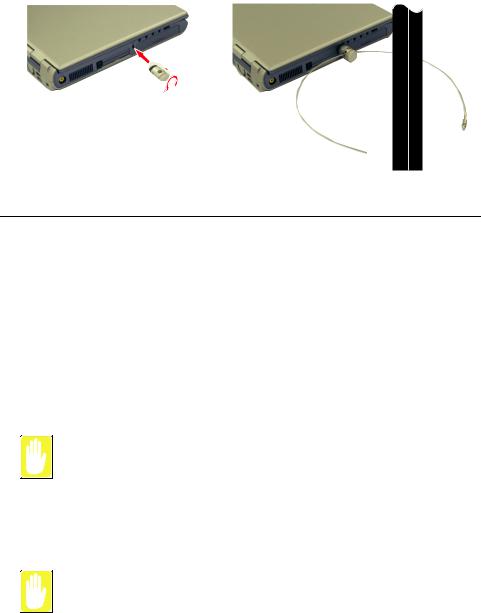
verrouillage de sécurité pour savoir comment l’installer et l’utiliser. La figure cidessous illustre la manière dont est généralement utilisé ce système de verrouillage.
Vers le verrou
En provenance du verrou
Renversement de liquides
Veillez à ne rien renverser sur l’ordinateur. Pour le protéger, il vaut mieux éviter de manger ou de boire à proximité. S’il vous arrivait cependant de renverser quelque chose sur l’appareil, éteignez-le, débranchez-le immédiatement et procédez comme suit :
•Si vous renversez un liquide sur le clavier, tâchez d’en évacuer la plus grande quantité possible. Veillez à ne pas laisser le liquide couler sur l’écran à cristaux liquides. Laissez le système sécher pendant plusieurs jours avant d’essayer de vous en servir.
•Si vous renversez un liquide sur le pavé numérique ou le clavier externe, débranchez-le et videz-le de votre mieux. Laissez le pavé à température ambiante pendant une journée entière avant de vous en servir.
Les liquides sucrés laissent un résidu collant susceptible de bloquer les touches du clavier malgré tous vos efforts pour le sécher.
•Si l’écran LCD a été éclaboussé, nettoyez-le immédiatement à l’aide d’un chiffon doux légèrement humecté d’alcool dénaturé ou d’un produit nettoyant destiné aux écrans LCD. N’utilisez jamais d’eau, de produit nettoyant pour carreaux, d’acétone, de solvant aromatique ni de tissu sec et rugueux.
Certains liquides endommagent la surface polarisée de l’écran à cristaux liquides. Si l’écran est endommagé, commandez-en un autre au centre de maintenance agréé de votre fabricant.
12 Manuel utilisateur

Stockage prolongé de l’ordinateur
Dans la mesure du possible, laissez le câble d’alimentation connecté à l’ordinateur et à une prise secteur lorsque l’ordinateur est inutilisé. Cela prolonge la durée de vie de la batterie et la maintient à pleine charge.
Si vous n’allez pas utiliser l’ordinateur pendant une longue période (un mois ou plus), chargez complètement la batterie. Retirez ensuite la batterie de l’unité.
Première utilisation de votre ordinateur 13
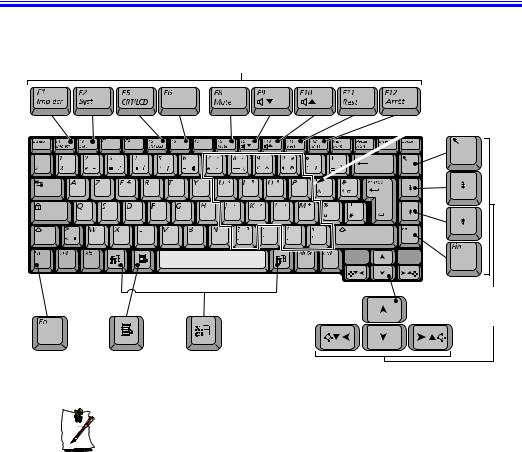
Utilisation du clavier
Votre ordinateur est équipé d’un clavier à 87/88 touches. L’utilisation de certaines combinaisons de touches permet d’accéder à toutes les fonctions d’un clavier standard.
Touches de fonction et touches spéciales
Gauge |
Pavé numérique |
|
intégré |
||
|
Gauge |
Touches de contrôle du curseur/del’écran
Touche de |
|
|
|
|
|
Touche |
Touche |
||||
fonction |
d'application |
Windows |
|||
Bien que la disposition des touches soit différente de celle du clavier d’un ordinateur de bureau, vous ne remarquerez aucune différence à l’usage.
Les touches du clavier se regroupent en quatre catégories :
•Les touches de saisie alphanumériques sont disposées comme celles du clavier d’une machine à écrire standard et permettent la saisie du texte. Les touches Windows de part et d’autre de la barre d’espace ouvrent des menus de Windows et assurent d’autres fonctions spéciales.
•Les touches de fonction valident des fonctions spéciales lorsqu’elles sont enfoncées conjointement avec la touche <Fn>.
•Les touches de commande du curseur et de l’écran déplacent le curseur. Elles peuvent toutefois aussi exécuter d’autres fonctions, selon le logiciel.
14 Manuel utilisateur
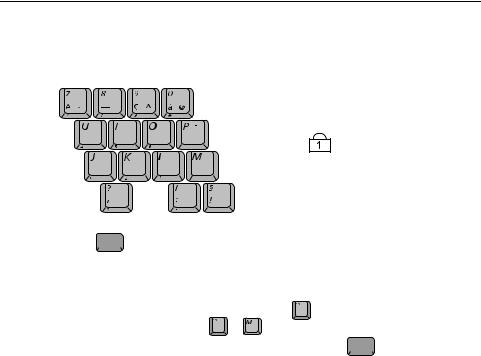
Pour nettoyer le clavier de l’ordinateur, utilisez des cotons-tiges légèrement humides. Frottez les touches et la surface qui les entoure.
Utilisation du pavé numérique intégré
Votre clavier comprend un pavé numérique, c’est-à-dire un groupe de touches pouvant être utilisées pour saisir des nombres et des symboles mathématiques, notamment le signe plus. Le chiffre ou le symbole gravé dans le coin droit de la touche indique sa fonction numérique.
DEL Verr Num
Appuyez sur  pour activer le pavé numérique intégré. Les fonctions numériques de ce pavé sont activées dès que le témoin de verrouillage numérique (Verr num) est allumé.
pour activer le pavé numérique intégré. Les fonctions numériques de ce pavé sont activées dès que le témoin de verrouillage numérique (Verr num) est allumé.
Lorsque les fonctions numériques sont activées, vous pouvez rétablir provisoirement
la fonction normale d’une touche en appuyant sur |
et sur la touche. Par exemple, |
||
pour taper la lettre m, appuyez sur |
+ |
. |
|
Pour désactiver le pavé numérique, appuyez de nouveau sur  . Le témoin de verrouillage du pavé numérique s’éteint alors automatiquement.
. Le témoin de verrouillage du pavé numérique s’éteint alors automatiquement.
Utilisation du clavier 15
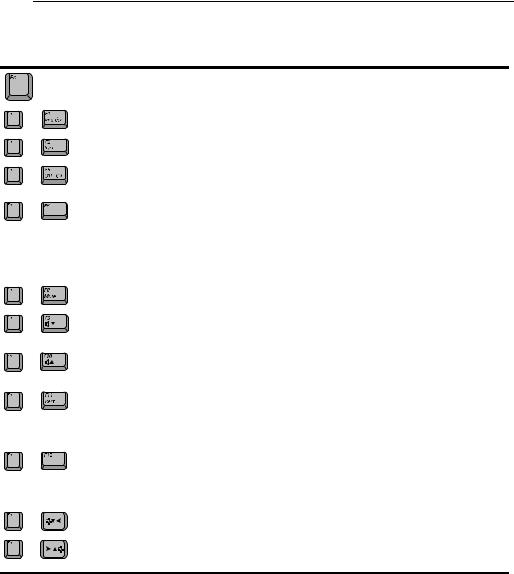
Utilisation des touches de fonction spéciales
La touche de fonction active des fonctions spéciales lorsqu’elle est combinée à d’autres touches. Le tableau 2 présente les combinaisons de touches spéciales.
Tableau 2. Description des combinaisons spéciales contenant la touche de fonction
|
Combinaisons |
Nom de la |
Fonction de la touche |
|
|
de touches |
touche |
||
|
|
|
||
|
|
|
|
|
+ |
|
F1 |
Imprimer |
Copie l'écran ouvert dans la mémoire afin que vous puissiez |
|
Imp écr |
l’écran : |
le coller dans différents programmes. |
|
|
|
|
|
|
+ |
|
F2 |
Requête |
Réservée à l’usage de certains logiciels. |
|
F2 Syst |
système : |
|
|
|
|
|
|
|
+ |
|
F5 |
CRT/LCD: |
Bascule l’affichage entre l’écran LCD, le moniteur externe et |
|
CRT/LCD |
|
un affichage simultané sur l’écran LCD et le moniteur |
|
|
|
|
|
externe. |
|
|
|
|
|
+ |
Gauge |
F6 |
Jauge |
Affiche la jauge de la batterie dans le coin supérieur droit de |
|
|
Jauge |
|
l’écran. |
|
|
|
|
La jauge se ferme en quelques secondes, à moins que vous |
|
|
|
|
préfériez la fermer vous-même en appuyant sur <Echap>. |
|
|
|
|
(Voir la section “Contrôle du niveau de charge de la batterie” |
|
|
|
|
, à la page 45 pour plus d’informations sur la jauge de la |
|
|
|
|
batterie.) |
|
|
|
|
|
+ |
|
F8 |
Mute: |
Active et désactive la reproduction des sons. |
|
Mute |
|
|
|
|
|
|
|
|
+ |
|
F9 |
Diminution du Diminue le volume du son. |
|
|
Diminution du |
volume: |
|
|
|
|
volume: |
|
|
|
|
|
|
|
+ |
|
F10 |
Augmentation |
Augmente le volume du son. |
|
Augmentation |
du volume : |
|
|
|
|
du volume : |
|
|
|
|
|
|
|
+ |
|
F11 |
Veille : |
Place l’ordinateur en mode de veille. Pour quitter ce mode et |
|
Veille : |
|
revenir au mode normal, appuyez sur le bouton de mise |
|
|
|
|
|
sous tension. Voir la section “Utilisation des options de |
|
|
|
|
gestion de l’alimentation” , à la page 55 pour plus |
|
|
|
|
d’informations sur le mode de veille.) |
|
|
|
|
|
+ |
|
F12 |
Arrêt : |
Dans certaines applications, paramètre les touches de |
Arrét |
Arrêt |
|
contrôle du curseur pour qu’elles fassent défiler l’écran vers |
|
|
|
|
|
le haut ou vers le bas sans que la position du curseur ne |
|
|
|
|
change. Le fait d’appuyer de nouveau sur la combinaison de |
|
|
|
|
touche désactive la fonction de défilement. |
|
|
|
|
|
+ |
|
Left Arrow |
Réduction de |
Réduit la luminosité de l’écran LCD. |
|
|
la luminosité : |
|
|
|
|
|
|
|
+ |
|
Right Arrow |
Augmentation |
Augmente la luminosité de l’écran LCD. |
|
|
de la |
|
|
luminosité :
16 Manuel utilisateur
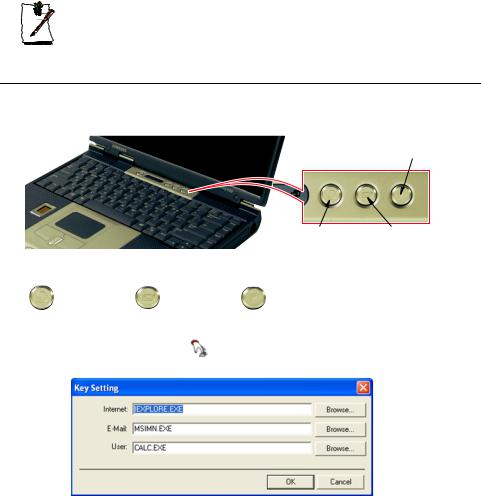
Lorsque vous utilisez une combinaison de touches de fonction, le son du système peut être momentanément interrompu.
Boutons définis par l’utilisateur (clavier SENS)
Vous pouvez programmer les trois boutons situés à droit du bouton de marche/arrêt afin qu'ils lancent n'importe quel programme installé sur votre ordinateur.
Programme défini par l’utilisateur
Internet Explorer |
Outlook Express |
Les réglages par défaut attribués à ces boutons sont :
Internet |
E-Mail - Outlook |
la Calculatrice Windows |
Pour reprogrammer la touche du clavier Sens, procédez comme suit :
1. Double-cliquez sur l'icône de la barre des tâches Windows, la fenêtre de réglage des touches s’affiche.
2.Sélectionnez le Bouton que vous souhaitez reprogrammer dans les menus déroulants de la fenêtre de réglage des touches.
3.Utilisez le bouton Parcourir pour localiser le programme que vous souhaitez attribuer au bouton sélectionné du clavier SENS.
4.Cliquez sur le programme choisit pour le sélectionner.
5.Cliquez sur Ouvrir.
Utilisation du clavier 17
6.Cliquez sur OK pour fermer la fenêtre et terminer la programmation du clavier Sens.
18 Manuel utilisateur
